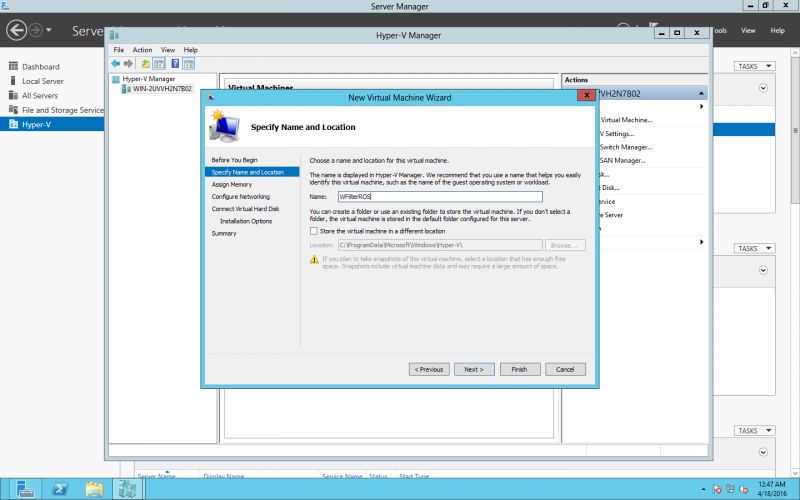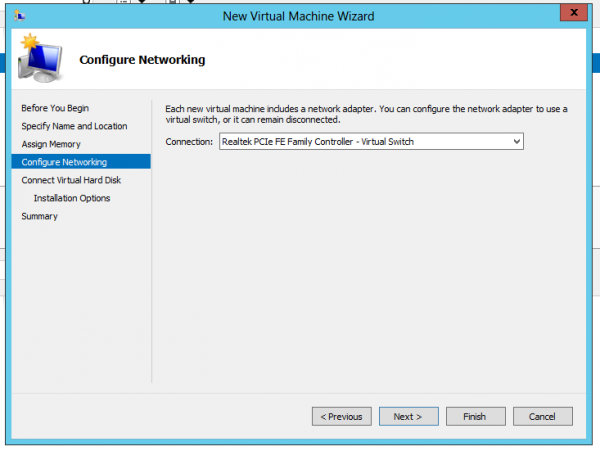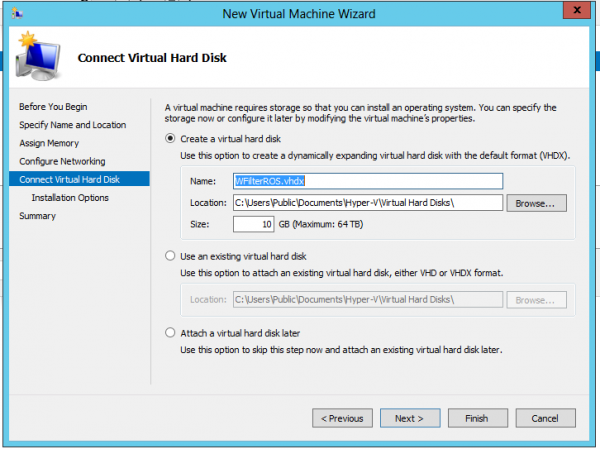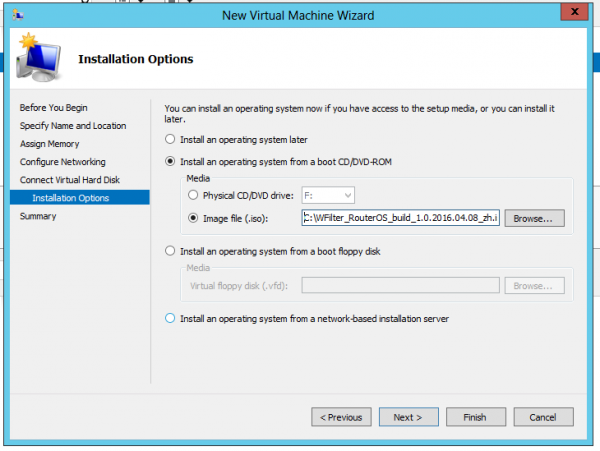“HyperVInstallation”的版本间的差异
来自WFilter上网行为管理系统文档和指南
(创建页面,内容为“{{DISPLAYTITLE:在Hyper-V虚拟机中安装WFilterROS}} = 概述 = 我们只建议把WFilterROS安装在虚拟机上进行预览和测试,并不适合用作生...”) |
|||
| 第31行: | 第31行: | ||
* 假设现有的网段是192.168.1.x,网关是192.168.1.1。 | * 假设现有的网段是192.168.1.x,网关是192.168.1.1。 | ||
* 在配置向导中选择“网关模式”“静态IP”,把wan口IP设置为192.168.1.2(掩码255.255.255.0,网关192.168.1.1) | * 在配置向导中选择“网关模式”“静态IP”,把wan口IP设置为192.168.1.2(掩码255.255.255.0,网关192.168.1.1) | ||
| − | * 把局域网需要管理的客户机的网段设置为192.168.10.x,网关是192.168.10. | + | * 把局域网需要管理的客户机的网段设置为192.168.10.x,网关是192.168.10.1(指向WFilterROS)(可以手动设置或者DHCP来设置)。这样WFilterROS就可以控制其上网了。 |
* 如果局域网内已经有了DHCP,需要关闭局域网内现有的DHCP服务。这样“自动获取IP”的客户机都会自动指向WFilterROS。 | * 如果局域网内已经有了DHCP,需要关闭局域网内现有的DHCP服务。这样“自动获取IP”的客户机都会自动指向WFilterROS。 | ||
[[Category:安装]] | [[Category:安装]] | ||
2016年4月20日 (三) 12:37的版本
1 概述
我们只建议把WFilterROS安装在虚拟机上进行预览和测试,并不适合用作生产环境。请检查如下条件:
- 虚拟机中安装WFilterROS一般只能工作在网关模式
- 需要修改局域网客户机的配置(或者DHCP的配置),把网关指向该虚拟机。
- 请注意:由于虚拟机的出数据和入数据都用了同一块网卡,假设网卡是100Mb,那么实际的最大带宽是50Mb。
- 如需在物理机上安装WFilterROS,请参阅:WFilterROS安装指南
本例中,我们演示如何设置一台hyper-V的虚拟机来安装WFilterROS,并且对局域网内的其他客户机进行上网管理。
2 具体的步骤
2.1 虚拟机的创建和安装
- 新建一个Hyper-V虚拟机。
- 网卡选择"virtual switch"。
- 创建硬盘(建议10G)。
- 选择下载的WFilterROS ISO作为光盘映像文件。
- 完成后,点击“设置”,再添加一块网卡连接到"virtual switch"。
- 启动虚拟机进行安装,安装步骤请参见:WFilterROS初次安装
2.2 配置
配置时,需要给本机加一个192.168.10.x的IP地址,然后访问http://192.168.10.1来打开WFilterROS界面进行配置。请注意:
- 假设现有的网段是192.168.1.x,网关是192.168.1.1。
- 在配置向导中选择“网关模式”“静态IP”,把wan口IP设置为192.168.1.2(掩码255.255.255.0,网关192.168.1.1)
- 把局域网需要管理的客户机的网段设置为192.168.10.x,网关是192.168.10.1(指向WFilterROS)(可以手动设置或者DHCP来设置)。这样WFilterROS就可以控制其上网了。
- 如果局域网内已经有了DHCP,需要关闭局域网内现有的DHCP服务。这样“自动获取IP”的客户机都会自动指向WFilterROS。